
與其他影片檔案相比,GoPro 影片有更多可能遺失的方式,因為當你在攀登北極、潛入深海,甚至只是沿著熟悉的小徑騎車時,很難保護好你的檔案。
備份並不總是隨時可用的,因此當檔案遺失時,您需要知道如何恢復檔案。本指南提供關於GoPro資料遺失的詳細資訊以及如何在記憶卡上執行資料恢復的逐步指示。
目錄
GoPro 相機資料遺失的主要原因
舊款 GoPro 型號使用標準 SD 卡,而新款型號則使用 microSD 卡,包括 SDHC 和 SDXC 這些記憶卡是強固的閃存驅動器,新版記憶卡非常耐用,但仍然容易受到邏輯和物理損壞,這兩種情況都可能導致數據丟失。了解 GoPro 用戶常見的問題,看看你是否能夠確定自己的情況:
- 意外刪除。 在傳輸資料時,你很容易不小心刪除 GoPro 或 Mac 上的檔案。幸運的是,這些資料仍存在於檔案系統中,但隨著新資料寫入磁碟,它們將被覆蓋。
- 格式化。 格式化 GoPro 記憶卡是清潔它的好方法,但這個過程會完全抹除存儲磁碟。情況類似於刪除——資料仍然完整地存在於檔案系統中,但它正等待被覆蓋。
- 停電。 如果在讀取或寫入 GoPro SD 卡數據時斷電,可能會導致數據或磁碟損壞。
- 不正確的取出。 與停電情況類似,不正確的取出會中斷 GoPro SD 卡在背景運行的讀寫過程。在斷開驅動器前,務必點擊退出按鈕!
- 物理損壞。 如果 GoPro 的 SD 卡物理受損(例如,暴露在高溫下導致的熱損壞、破裂、海水損壞),這會導致資料損壞和丟失。不幸的是,如果你試圖自己修復,可能會讓情況變得更糟。你需要將記憶卡送到專業資料恢復中心,那裡有合適的工具、設備和專家來處理你的記憶卡。
在 Mac 上恢復刪除的 GoPro 檔案是否可能
是的,是可以恢復刪除的GoPro檔案的。當刪除GoPro影片後,其資料並不會立即從SD卡的記憶體中消除。取而代之的是,它所佔據的資料區塊會被標記為“空的”,以便新資料可以取代或覆蓋它(例如,當你捕捉新影片時)。
那些遺留的數據使某些工具能夠恢復已刪除的檔案。當你對 SD 卡執行“快速格式化”時也是如此,這正是您的 Mac 的磁碟工具中的抹除功能所做的事情。
另一方面,如果你使用 GoPro 本身格式化你的記憶卡,通常這被認為是“完整格式化”。完整格式化會用零來覆寫資料,使得檔案無法恢復。
當無法恢復 GoPro 檔案時:
- 覆寫資料。 恢復工具完全依賴於刪除檔案所遺留的任何資料。一旦這些資料被新檔案覆蓋或因為完全格式化而消失,則任何恢復工具都無法恢復您的 GoPro 檔案。
- 無法識別的 SD 卡。 您的 Mac 需要能識別並正確加載您的 GoPro SD 卡才能恢復其資料。換句話說,您的記憶卡至少需要在磁碟工具程式中出現(即使在 Finder 中看不到),本文中的方法才能奏效。
- 物理損壞。 如果您的記憶卡受到物理損壞,強烈建議不要自己嘗試從 GoPro 記憶卡中恢復資料。這極有可能導致資料永久丟失。相反地,請將您的硬碟寄送至專業的資料恢復服務。他們擁有必要的工具和設備,可以安全地從物理受損的存儲設備中恢復資料。
如何在 Mac 上恢復被刪除的 GoPro 檔案
要恢復您的檔案,您需要先將記憶卡從 GoPro 上卸下,再使用讀卡機將其連接到 Mac。接著,您可以使用資料恢復軟體來掃描它。我們將以一個名為 Disk Drill 的工具來示範這個過程,這是一款Mac(和 Windows)應用程式,經常因其高恢復率和易於使用的介面而在此網站上被提到。
如果您想恢復已刪除的GoPro影片,這是一個非常棒的工具,因為您可以在Disk Drill內建播放器中預覽影片。我們將在下面進行示範。 它還正式支持大多數已知的檔案類型——我們已成功測試了MP4和HEVC GoPro檔案,甚至還有我們DSLR測試設備的RAW檔案。 要使用Disk Drill恢復已刪除的GoPro檔案,請執行以下操作:
第 1 步。 確保記憶卡已透過 USB 型讀卡器安全地連接到您的 Mac。
步驟 2. 下載 並安裝 Disk Drill。
步驟 3 開啟 Finder > 應用程式 ,然後雙擊Disk Drill圖示以啟動它。

步驟 4. 從列表中選取你的 SD 卡(依照讀卡器時可能顯示為「Generic Storage Device」)。選取磁碟機而非卷,進行更深入的掃描。然後,點選「Search for lost data」。
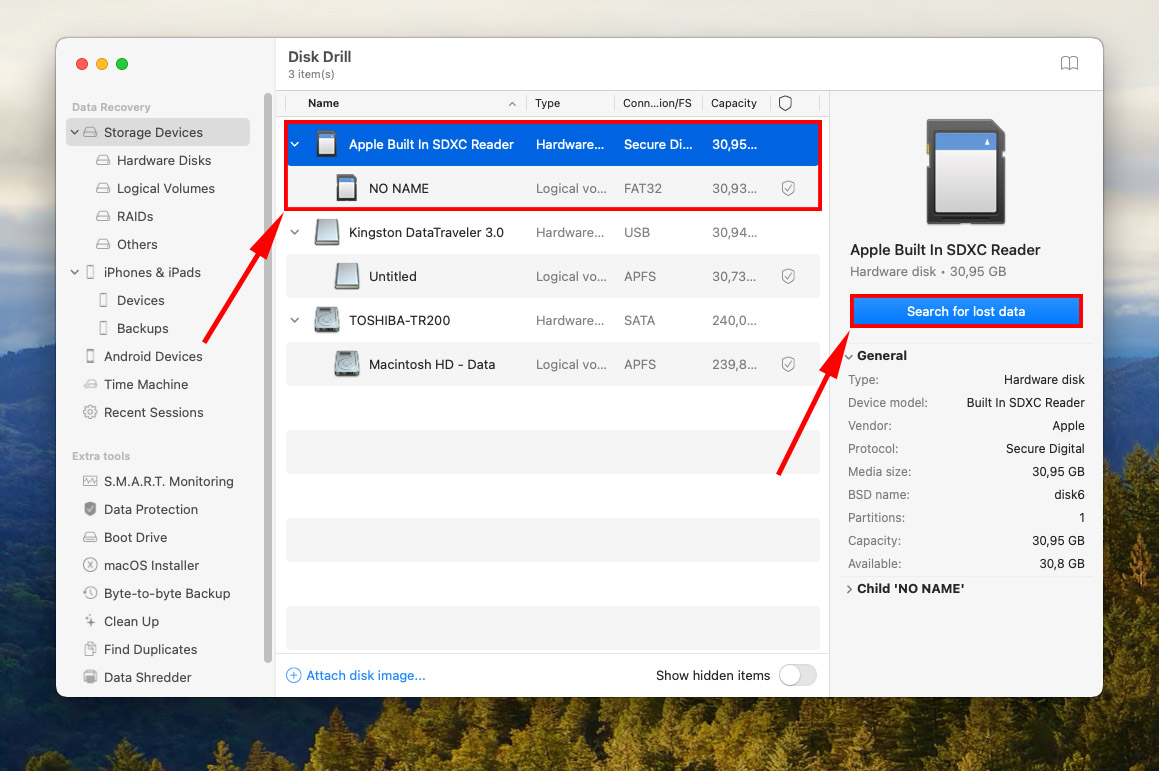
步驟 5。 Disk Drill 現在會掃描您的記憶卡。等待程序完成,然後點擊「檢視找到的項目。」
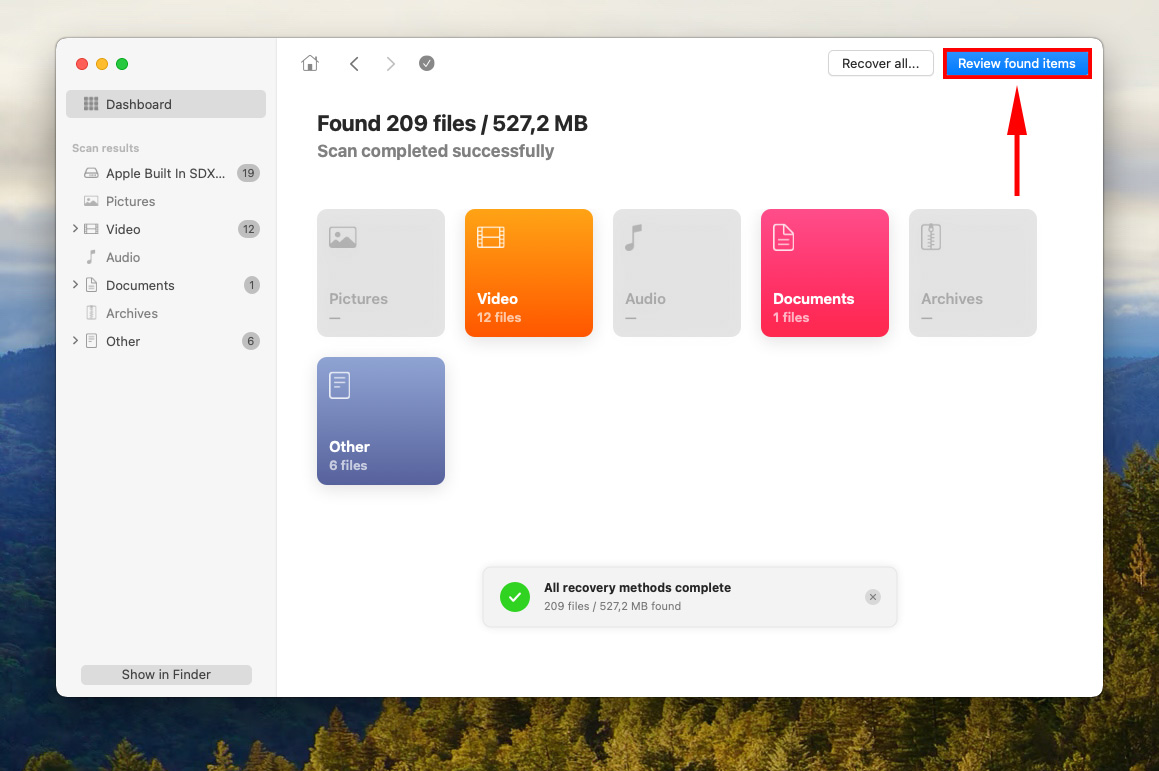
步驟 6。 你會看到 Disk Drill 找到的檔案清單。你可以瀏覽特定檔案和檔案類型(例如,MP4 影片檔案)– 使用視窗右上角的搜索欄位,以及左側的檔案類型側邊欄來縮小搜索範圍。
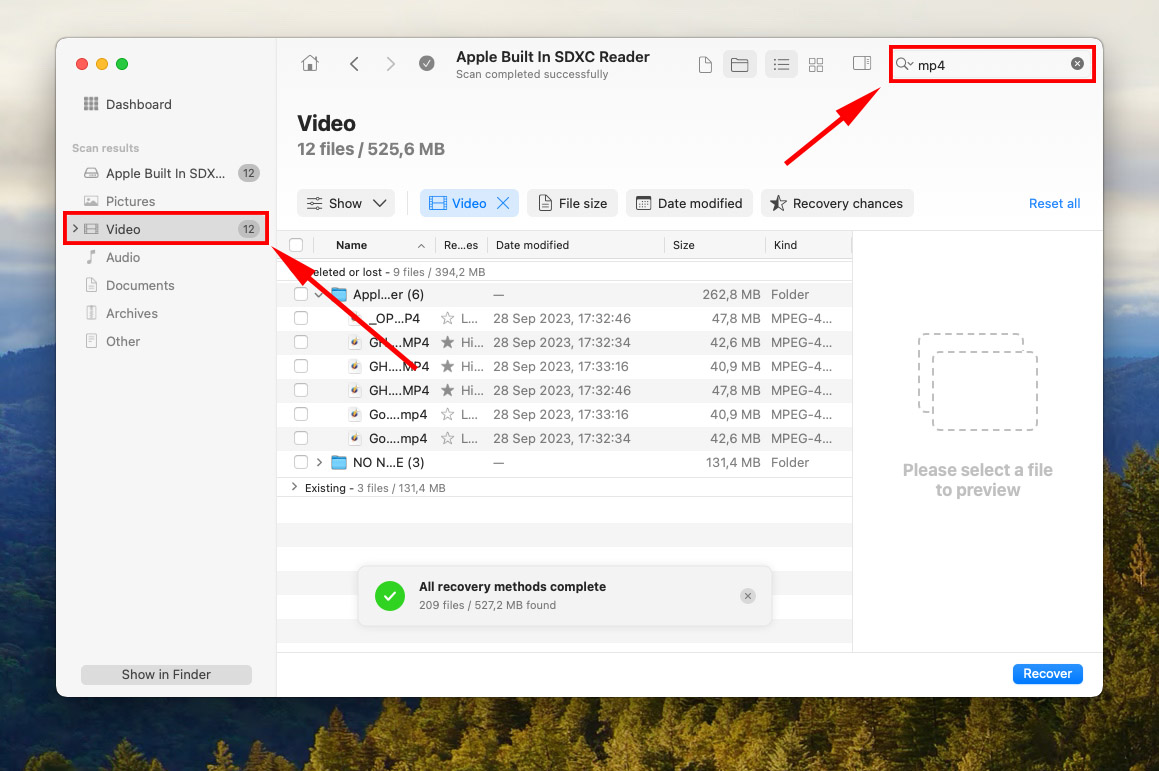
第 7 步。 將滑鼠指標懸停在檔案名稱旁並按一下出現的眼睛按鈕,即可預覽您的檔案。這甚至適用於 MP4 和 HEVC 檔案。在恢復刪除的 GoPro 影片之前,您可以先預覽它們以確保它們完好無損。
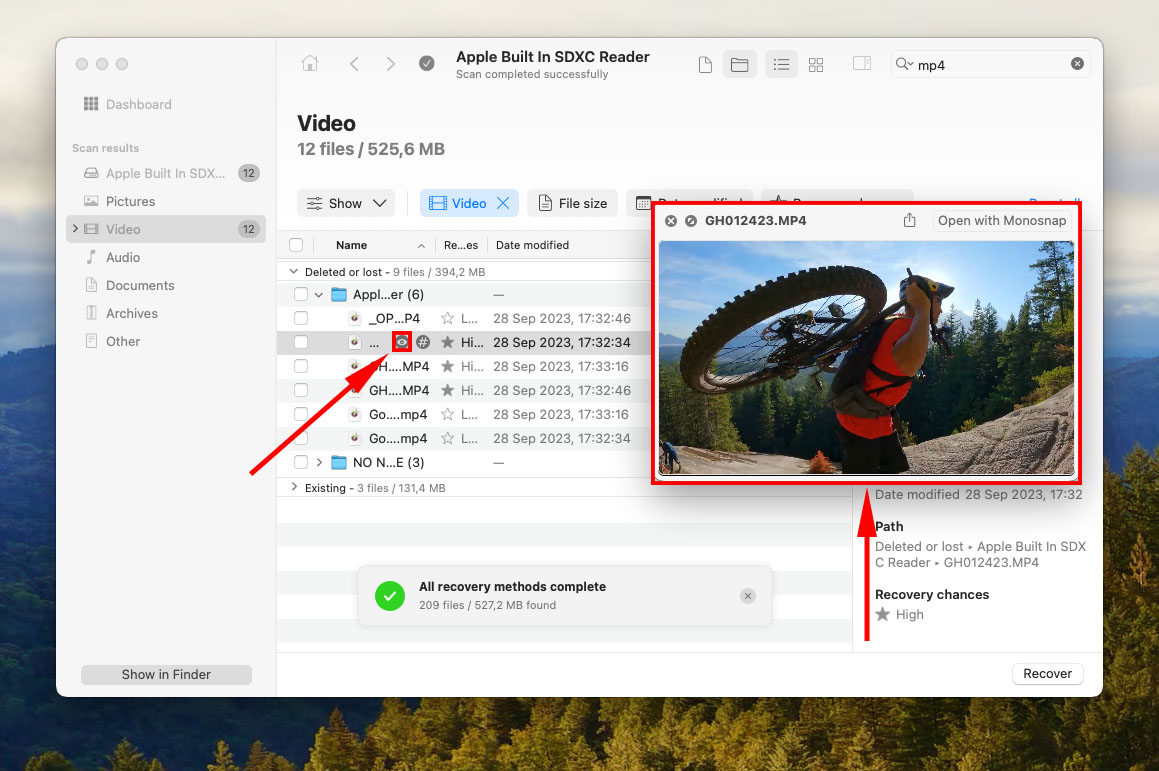
步驟 8. 勾選最左欄中的核取方塊以選擇您想要恢復的檔案。然後,點擊視窗右下角的「恢復」。
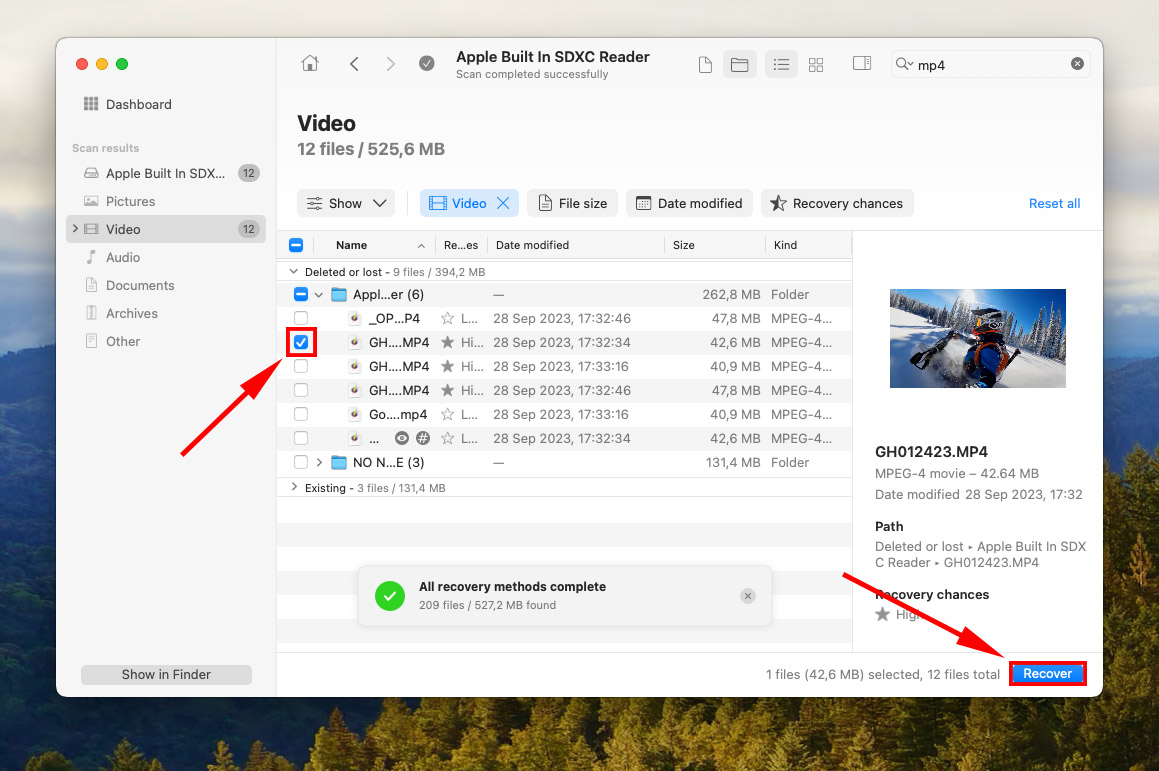
步驟 9. 選擇您電腦上要讓 Disk Drill 儲存恢復檔案的資料夾。然後,點擊「確定」。
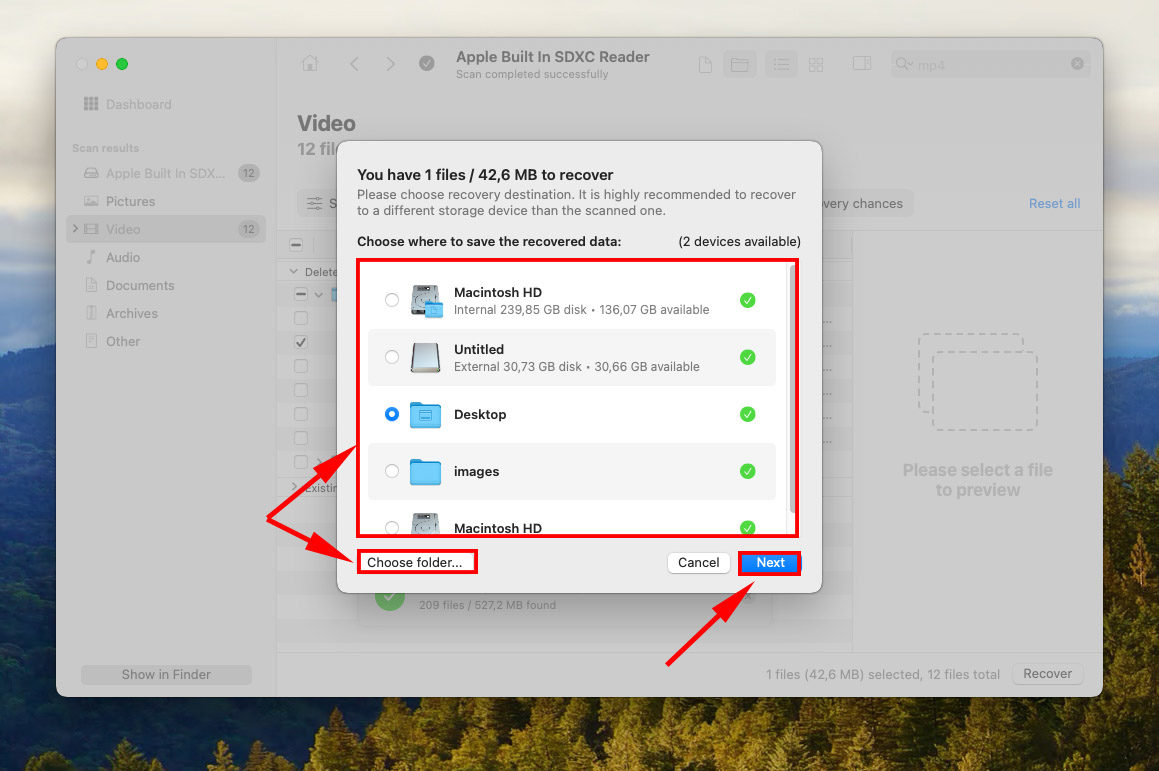
結論
GoPro 檔案容易被刪除、損壞,甚至感染病菌——這些問題會影響各種儲存裝置,包括記憶卡。由於它們的便攜性,甚至可能更容易因為物理創傷或極端溫度而受損。
然而,在不包含實體損傷的情況下,您仍有很高的機會可以救回您的 GoPro 檔案——特別是如果它們只是最近才遺失的話。只要確保在發現檔案消失後立即停止使用您的裝置即可。
雖然很多這些問題大多數時候是可以避免的,但它們並不是百分之百可預防的——無論你有多小心。所以我們強烈建議你經常備份文件!
常見問題
- 你不小心刪除了你的檔案。
- 你格式化了你的GoPro記憶卡。
- 你的GoPro記憶卡被病毒感染。
- 當你的SD卡連接並寫入數據時,你的GoPro或Mac意外關機。
- 記憶卡被不正確地退出。






